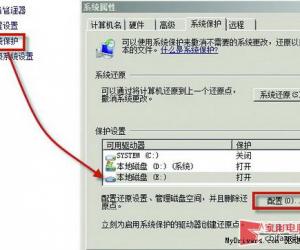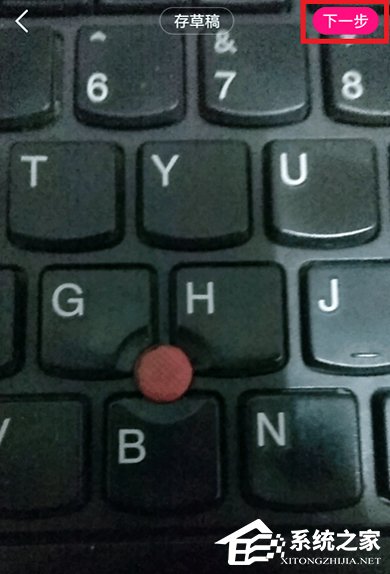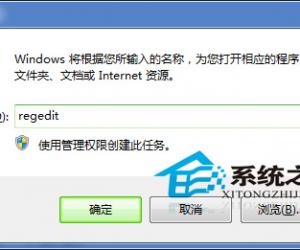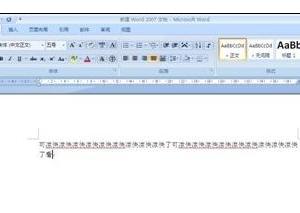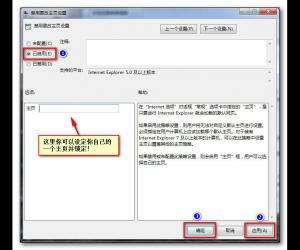ppt2007中怎么在幻灯片中制作组织结构图 ppt2007幻灯片制作组织结构图的方法
发布时间:2017-05-15 16:54:09作者:知识屋
ppt2007中怎么在幻灯片中制作组织结构图 ppt2007幻灯片制作组织结构图的方法 打开需要插入组织结构图的PPT,然后在最上方的菜单栏上点击“插入”,然后点击下方工具栏上的“SmartArt”,参见下图:
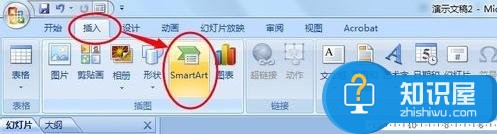
在弹出的“选择SmartArt图形”窗口上,选择“层次结构”,再用鼠标左键点击最左上方的那个图标即可插入组织结构图了:
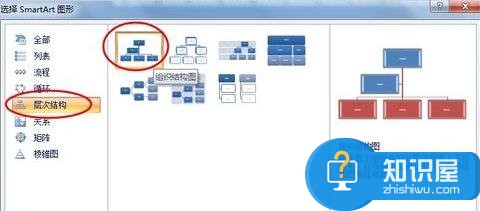
根据需要在各个框中输入相应的信息,参见下图:
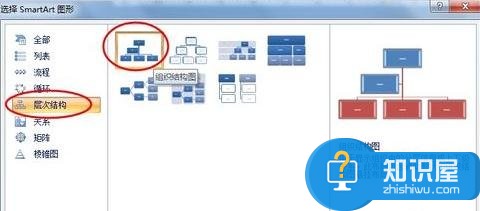
如果需要录入更多的同级组织结构,那么可以点击鼠标右键选中任意文本框,在弹出的快捷菜单中,选择“添加形状à在后面添加形状或者在前面添加形状”,见下图:
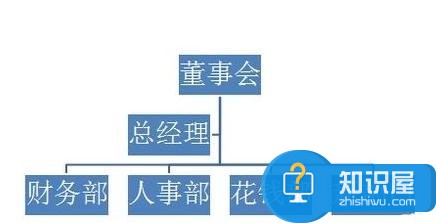
如果需要在某文本框上方新加组织结构,那么可以用鼠标右键选中该文本框,然后在弹出的快捷菜单中,选择“添加形状à在上方添加形状或者在下方添加形状”,见下图:
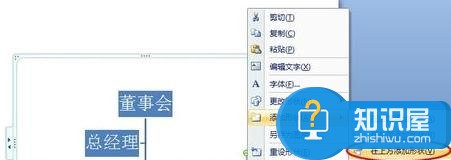
(免责声明:文章内容如涉及作品内容、版权和其它问题,请及时与我们联系,我们将在第一时间删除内容,文章内容仅供参考)
知识阅读
软件推荐
更多 >-
1
 一寸照片的尺寸是多少像素?一寸照片规格排版教程
一寸照片的尺寸是多少像素?一寸照片规格排版教程2016-05-30
-
2
新浪秒拍视频怎么下载?秒拍视频下载的方法教程
-
3
监控怎么安装?网络监控摄像头安装图文教程
-
4
电脑待机时间怎么设置 电脑没多久就进入待机状态
-
5
农行网银K宝密码忘了怎么办?农行网银K宝密码忘了的解决方法
-
6
手机淘宝怎么修改评价 手机淘宝修改评价方法
-
7
支付宝钱包、微信和手机QQ红包怎么用?为手机充话费、淘宝购物、买电影票
-
8
不认识的字怎么查,教你怎样查不认识的字
-
9
如何用QQ音乐下载歌到内存卡里面
-
10
2015年度哪款浏览器好用? 2015年上半年浏览器评测排行榜!